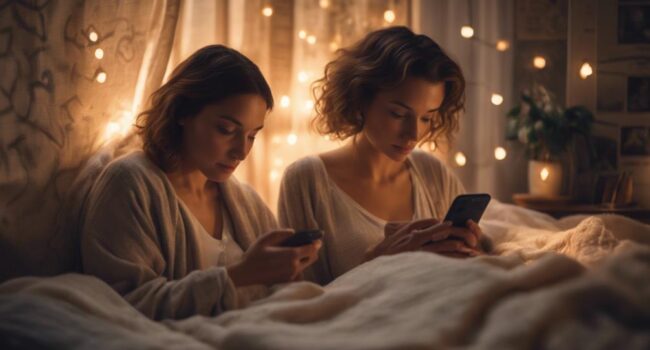
Si te preocupa cuánto tiempo pasa tu hijo en su teléfono y qué está haciendo en línea, no estás solo. Con las aplicaciones adecuadas, puedes monitorear el uso, establecer límites y garantizar una experiencia digital más segura. Opciones como Qustodio y Norton Family se destacan por sus características sólidas, pero hay más que evaluar que solo el seguimiento básico. Entender los beneficios únicos de cada una puede ayudarte a tomar una decisión informada sobre cuál se adapta mejor a las necesidades de tu familia. ¿Tienes curiosidad sobre lo que ofrece cada aplicación?
- Qustodio: Funciones completas de control parental
- Norton Family: Monitoreo y protección de confianza
- Net Nanny: Soluciones de seguridad en internet en tiempo real
- Tiempo de pantalla: Gestionar el uso de dispositivos de manera efectiva
- FamilyTime: Aplicación de seguimiento parental fácil de usar
- Bark: Monitoreo inteligente y alertas para padres
- OurPact: Solución flexible para la gestión del tiempo de pantalla
- Conclusión
Qustodio: Funciones completas de control parental
Qustodio ofrece una amplia gama de funciones de control parental que pueden ayudarte a monitorear eficazmente el uso del teléfono de tu hijo.
Encontrarás herramientas para filtrado web, seguimiento de actividad y monitoreo de ubicación, todo diseñado para mantener a tu hijo seguro en línea.
En esta sección, aprenderás sobre las características de Qustodio, requisitos, ventajas y desventajas, y cómo descargar e instalar la aplicación paso a paso.
Características y detalles de Qustodio
| Característica | Detalles |
|---|---|
| Licencia | Opciones gratuitas y de pago |
| Fecha de Actualización | Actualizaciones regulares |
| Plataforma | Android, iOS, Windows, Mac |
| OS | Android 6.0+, iOS 12+, Windows 10, macOS |
| Idioma | Múltiples idiomas, incluyendo inglés, español, francés, etc. |
| Filtrado Web | Bloqueo robusto de sitios web y aplicaciones inapropiadas |
| Límites de Tiempo de Pantalla | Restricciones personalizables diarias de uso del dispositivo |
| Seguimiento de Ubicación | Actualizaciones en tiempo real sobre la ubicación del niño |
| Geocerca | Alertas cuando el niño entra o sale de áreas designadas |
| Monitor de Actividad | Información sobre el uso de aplicaciones y contenido |
| Interfaz de Usuario | Amigable para facilitar la navegación y configuración |
| Alertas y Notificaciones | Notificaciones para padres sobre actividad y actualizaciones de ubicación |
Esta tabla resume las características de control parental de Qustodio, enfatizando su enfoque exhaustivo para garantizar la seguridad de los niños en línea y fomentar hábitos digitales más saludables.
Requisitos
| Requerimiento | Android | iOS | Windows | MacOS |
|---|---|---|---|---|
| Versión del Sistema Mínima | Android 6.0 (Marshmallow) o superior | iOS 13.0 o superior | Windows 10 o superior | macOS 10.14 (Mojave) o superior |
| Espacio de Almacenamiento | Al menos 2 GB disponibles | Al menos 2 GB disponibles | Al menos 2 GB disponibles | Al menos 2 GB disponibles |
| Conexión a Internet | Conexión estable recomendada | Conexión estable recomendada | Conexión estable recomendada | Conexión estable recomendada |
| Cuenta de Qustodio | Necesaria para la funcionalidad completa | Necesaria para la funcionalidad completa | Necesaria para la funcionalidad completa | Necesaria para la funcionalidad completa |
| Tamaño de la App | Aproximadamente 100 MB | Aproximadamente 200 MB | Aproximadamente 1 GB | Aproximadamente 1 GB |
Esta tabla describe los requisitos esenciales para instalar y utilizar Qustodio en varios sistemas operativos y dispositivos, asegurando que los usuarios cumplan con las especificaciones necesarias para un funcionamiento óptimo.
Lo bueno y lo malo de Qustodio
| Ventajas | Desventajas |
|---|---|
| Funciones robustas de control parental | Requiere actualizaciones frecuentes |
| Informes de actividad detallados | Puede tener dificultades contra el uso de VPN |
| Interfaz fácil de usar | Compatibilidad limitada con dispositivos |
| Seguimiento de ubicación y geolocalización | Puede ser intrusivo |
| Restricciones personalizables | Costo de suscripción |
| Proceso de configuración accesible |
La tabla destaca la sólida gama de herramientas de control parental de Qustodio y su diseño fácil de usar, pero también señala la necesidad de actualizaciones regulares y las posibles limitaciones con la elusión de VPN.
Dónde descargar e instalar Qustodio Tutorial paso a paso
- Visita el Sitio Web Oficial de Qustodio: Abre tu navegador web preferido y ve al [sitio web oficial de Qustodio](https://www.qustodio.com).
- Selecciona la Versión Correcta: Una vez en la página de inicio, busca las opciones para descargar Qustodio según el tipo de dispositivo (Windows, Mac, Android o iOS). Haz clic en el botón o enlace respectivo para tu dispositivo.
- Descarga el Instalador: Después de seleccionar tu dispositivo, el sitio te dirigirá a una página de descarga. Haz clic en el botón 'Descargar' para comenzar a descargar el instalador de Qustodio.
- Localiza el Archivo Descargado: Una vez que la descarga esté completa, navega a tu carpeta de descargas o la ubicación donde tu navegador guarda los archivos descargados. Deberías ver un archivo llamado algo así como 'Qustodio_Installer.exe' para Windows o 'Qustodio.dmg' para Mac.
- Ejecuta el Instalador: Haz doble clic en el archivo descargado para iniciar el proceso de instalación. Si se te presenta una advertencia de seguridad en Windows, haz clic en 'Ejecutar' para continuar.
- Sigue las Instrucciones de Instalación: El asistente de instalación te guiará a través de la instalación. Haz clic en 'Siguiente' en la pantalla de bienvenida para continuar.
- Acepta los Términos y Condiciones: Lee el Acuerdo de Licencia de Usuario Final (EULA). Si estás de acuerdo, selecciona la casilla y haz clic en 'Siguiente' para continuar.
- Crea una Cuenta de Qustodio: Durante la instalación, se te pedirá que crees una cuenta de Qustodio. Ingresa tu dirección de correo electrónico y crea una contraseña segura. Haz clic en 'Crear Cuenta' para continuar.
- Otorga los Permisos Necesarios: Para que Qustodio funcione correctamente, necesitarás permitir ciertos permisos, como el seguimiento de ubicación y la supervisión de aplicaciones. Sigue las instrucciones en pantalla para otorgar estos permisos.
- Finaliza la Instalación: Después de configurar los permisos necesarios, haz clic en 'Finalizar' para completar el proceso de instalación.
- Inicia Sesión en Tu Cuenta de Qustodio: Abre la aplicación Qustodio en el dispositivo de tu hijo. Inicia sesión utilizando las credenciales de la cuenta (correo electrónico y contraseña) que acabas de crear.
- Configura las Características de Control Parental: Después de iniciar sesión, serás dirigido al panel de control para padres. Desde aquí, personaliza la configuración de control parental, como los límites de tiempo de pantalla, el filtrado de contenido y las preferencias de monitoreo.
- Confirma la Conexión a Internet: Para una supervisión efectiva y actualizaciones en tiempo real, confirma que el dispositivo de tu hijo permanezca conectado a Internet.
- Explora la App: Familiarízate con las características disponibles en el panel de control de Qustodio y personaliza las configuraciones según las necesidades de tu familia.
Otros Consejos
- Actualiza la App Regularmente: Verifica periódicamente si hay actualizaciones para Qustodio para asegurarte de tener las características más recientes y parches de seguridad.
Norton Family: Monitoreo y protección de confianza
Norton Family ofrece una variedad de características para ayudarte a monitorear el uso del teléfono de tu hijo de manera efectiva.
Encontrarás herramientas como filtrado web, gestión del tiempo y informes de actividad que no solo mejoran la seguridad, sino que también promueven hábitos digitales saludables.
Exploraremos los requisitos, beneficios y posibles inconvenientes de la aplicación, junto con una guía simple paso a paso para descargar e instalar Norton Family.
Funciones y detalles de Norton Family
| Licencia | Suscripción |
|---|---|
| Fecha de Actualización | 1 de agosto de 2023 |
| Plataforma | Windows, Android |
| SO | Windows 10, Android 5.0+ |
| Idioma | Múltiples (por ejemplo, inglés, español) |
| Descargas | 1M+ |
| Desarrollador | NortonLifeLock |
| Características Principales | Alertas en tiempo real, filtrado web, geovalla, informes de actividad |
Norton Family ofrece un conjunto robusto de características diseñado para ayudar a los padres a monitorear y proteger las actividades en línea de sus hijos en varios dispositivos, asegurando experiencias seguras adaptadas a las necesidades familiares.
Requisitos
| Requisito | Android | iOS | Windows | MacOS |
|---|---|---|---|---|
| Versión del Sistema Mínima | Android 6.0 (Marshmallow) o superior | iOS 13.0 o superior | Windows 10 o superior | macOS 10.14 (Mojave) o superior |
| Espacio de Almacenamiento | Al menos 2 GB disponibles | Al menos 2 GB disponibles | Al menos 2 GB disponibles | Al menos 2 GB disponibles |
| Conexión a Internet | Conexión estable recomendada | Conexión estable recomendada | Conexión estable recomendada | Conexión estable recomendada |
| Cuenta de Norton | Requerida para funcionalidad completa | Requerida para funcionalidad completa | Requerida para funcionalidad completa | Requerida para funcionalidad completa |
| Tamaño de la Aplicación | Aproximadamente 100 MB | Aproximadamente 200 MB | Aproximadamente 1 GB | Aproximadamente 1 GB |
Esta tabla describe los requisitos esenciales para instalar y usar Norton Family en varios sistemas operativos, enfatizando la compatibilidad y los recursos necesarios para un monitoreo efectivo.
Lo bueno y lo malo de Norton Family
| Ventajas | Desventajas |
|---|---|
| Amplias características de monitoreo | Funcionalidades limitadas en iOS |
| Enfoque centrado en la educación | Problemas ocasionales de confiabilidad |
| Capacidad para monitorear múltiples dispositivos bajo una sola cuenta | Carece de características avanzadas en comparación con la competencia |
| Filtrado de contenido web y seguimiento de ubicación | |
| Notificaciones por comportamiento inseguro | |
| Fomenta el uso responsable de la tecnología entre los niños |
Esta tabla destaca las fortalezas de Norton Family, enfatizando sus características dirigidas a la seguridad infantil, al tiempo que señala limitaciones, especialmente en iOS y preocupaciones de confiabilidad.
Dónde descargar e instalar Norton Family Tutorial paso a paso
1. Visita el Sitio Web Oficial de Norton: Abre tu navegador de internet y dirígete al sitio web oficial de Norton en [www.norton.com](https://www.norton.com).
2. Navega a Norton Family: En la página de inicio, busca la sección 'Productos' o 'Familia'. Haz clic en ella para encontrar Norton Family.
3. Selecciona Norton Family: Encuentra Norton Family en la lista de productos y haz clic en él para ir a la página del producto Norton Family.
4. Inicia Sesión o Crea una Cuenta: Si no tienes una cuenta de Norton, se te pedirá que crees una. Completa los detalles requeridos para registrarte. Si ya tienes una cuenta, simplemente inicia sesión.
5. Elige un Plan de Suscripción: Revisa los planes de suscripción disponibles para Norton Family. Selecciona el que mejor se adapte a tus necesidades.
6. Completa la Compra: Sigue las indicaciones para finalizar tu compra. Esto puede involucrar ingresar detalles de pago y confirmar tu orden.
7. Descarga la Aplicación Norton Family:
- Para Android: Abre la aplicación Google Play Store en tu dispositivo Android.
- Para iOS: Abre la App Store en tu dispositivo iOS.
8. Selecciona la Aplicación: Toca la aplicación Norton Family de los resultados de búsqueda para ver su página de detalles.
9. Descarga la Aplicación: Toca el botón 'Instalar' para Android o el botón 'Obtener' para iOS. Si se te solicita, autentica tu acción usando tu Google Play o Apple ID.
10. Acepta los Permisos: Después de la instalación, abre la aplicación. Se te pedirá que otorgues los permisos necesarios para que la aplicación pueda rastrear la ubicación y los datos de uso. Lee los permisos y toca 'Aceptar'.
11. Configura Perfiles para los Niños: Una vez que tengas acceso a la aplicación, sigue las instrucciones en pantalla para configurar perfiles para cada niño. Personaliza las reglas y configuraciones según sus edades y actividades en línea.
12. Instala la Aplicación en Cada Dispositivo de los Niños: Repite los pasos 7 a 10 en el dispositivo de cada niño, asegurándote de otorgar los permisos necesarios para que la aplicación funcione correctamente.
13. Revisa el Tablero de Norton Family: Inicia sesión regularmente en tu cuenta de Norton para revisar el tablero de Norton Family. Aquí, puedes monitorear las actividades de tu hijo, ajustar los límites de tiempo de pantalla y revisar alertas sobre sus interacciones en línea.
Otros Consejos
- Mantén Norton Family Actualizado: Asegúrate de que tanto la aplicación como cualquier software relacionado estén siempre actualizados para obtener el mejor rendimiento y seguridad.
Net Nanny: Soluciones de seguridad en internet en tiempo real
Net Nanny ofrece soluciones esenciales de seguridad en internet en tiempo real, que incluyen filtrado web personalizable para bloquear contenido inapropiado para la edad.
Con el seguimiento de ubicación, la gestión de aplicaciones y informes de actividad detallados, puedes monitorear de cerca el comportamiento en línea de tu hijo y establecer límites para un uso más saludable.
En las secciones siguientes, exploraremos las características de la aplicación, los requisitos, sus pros y contras, y te guiamos a través del proceso de descarga e instalación.
Características y detalles de Net Nanny
| Función | Descripción |
|---|---|
| Filtrado Web | Filtrado personalizable que analiza y bloquea contenido inapropiado en tiempo real. |
| Seguimiento de Ubicación | Permite a los padres monitorear la ubicación de sus hijos y acceder a datos de ubicación históricos. |
| Gestión de Aplicaciones | Permite bloquear más de 100 aplicaciones y establecer límites de tiempo de pantalla individualizados. |
| Alertas en Tiempo Real | Proporciona alertas sobre comportamientos y actividades en línea preocupantes para una mayor conciencia. |
| Monitoreo de Redes Sociales | Supervisa las interacciones y el contenido en plataformas como Instagram y TikTok. |
La tabla destaca las extensas características de Net Nanny diseñadas para promover la seguridad en línea, incluyendo filtrado web, seguimiento de ubicación, gestión de aplicaciones, alertas y supervisión de redes sociales para el control parental moderno.
Requisitos
| Requisito | Android | iOS | Windows | MacOS |
|---|---|---|---|---|
| Versión del Sistema Mínima | Android 6.0 (Marshmallow) o superior | iOS 13.0 o superior | Windows 10 o superior | macOS 10.14 (Mojave) o superior |
| Espacio de Almacenamiento | Al menos 2 GB disponibles | Al menos 2 GB disponibles | Al menos 2 GB disponibles | Al menos 2 GB disponibles |
| Conexión a Internet | Conexión estable recomendada | Conexión estable recomendada | Conexión estable recomendada | Conexión estable recomendada |
| Cuenta de Adobe | Requerida para funcionalidad completa | Requerida para funcionalidad completa | Requerida para funcionalidad completa | Requerida para funcionalidad completa |
| Tamaño de la Aplicación | Aproximadamente 100 MB | Aproximadamente 200 MB | Aproximadamente 1 GB | Aproximadamente 1 GB |
Esta tabla describe los requisitos esenciales para instalar la aplicación Net Nanny a través de diferentes sistemas operativos, destacando las versiones mínimas del sistema, las necesidades de almacenamiento y la conectividad a internet necesarias para un funcionamiento óptimo.
Lo bueno y lo malo de Net Nanny
| Ventajas | Desventajas |
|---|---|
| Filtrado web en tiempo real para contenido inapropiado | Problemas ocasionales de fiabilidad |
| Protecciones personalizables para diferentes niveles de edad | Limitaciones en las capacidades de geofencing |
| Seguimiento de ubicación para la seguridad del niño | |
| Informes detallados de la actividad en línea para padres | |
| Bloquea o monitorea más de 100 aplicaciones | |
| Involucra a los padres en conversaciones significativas |
Esta tabla destaca las fortalezas y debilidades de Net Nanny, mostrando sus robustas características para la supervisión infantil mientras se señalan áreas de mejora, especialmente en lo que respecta a la fiabilidad y el geofencing.
Dónde descargar e instalar Net Nanny Tutorial paso a paso
- Visita el sitio web oficial de Net Nanny: Abre tu navegador web preferido y escribe la URL del sitio web oficial de Net Nanny. Presiona 'Enter' para acceder al sitio.
- Elige un plan de suscripción: Una vez que estés en la página de inicio de Net Nanny, navega a la sección que muestra los planes de suscripción. Revisa las opciones disponibles (como mensual, anual o planes familiares) y selecciona la que mejor se adapte a tus necesidades.
- Crea una cuenta: Después de seleccionar tu plan de suscripción, probablemente se te pedirá crear una cuenta. Completa los detalles necesarios, como tu nombre, dirección de correo electrónico y una contraseña. Asegúrate de que tu contraseña sea fuerte y segura.
- Completa la compra: Una vez que tu cuenta esté creada, necesitarás proporcionar la información de pago para finalizar tu compra. Ingresa los detalles de pago requeridos y revisa tu pedido. Confirma la compra para recibir un correo electrónico de confirmación.
- Revisa tu correo electrónico en busca del enlace de descarga: Después de completar tu compra, revisa tu bandeja de entrada de correo electrónico en busca de un correo electrónico de confirmación de Net Nanny. Este correo contendrá un enlace de descarga para el software.
- Descarga el software: Haz clic en el enlace de descarga proporcionado en el correo electrónico. Esto te redirigirá a la página de descarga donde podrás seleccionar la versión apropiada de Net Nanny para tu dispositivo (Windows, Mac, Android o iOS). Haz clic en el botón de descarga para comenzar a descargar el archivo de instalación.
- Localiza el archivo de instalación: Una vez que se complete la descarga, abre la carpeta de descargas (o la carpeta donde se guardan los archivos en tu dispositivo). Busca el archivo de instalación de Net Nanny, que debería llamarse algo como 'NetNannySetup.exe' o 'NetNanny.dmg'.
- Inicia la instalación: Haz doble clic en el archivo de instalación para iniciar el instalador. Es posible que recibas un aviso de seguridad pidiendo permiso para ejecutar el software; haz clic en 'Sí' o 'Permitir' para continuar.
- Sigue las indicaciones en pantalla: El asistente de instalación te guiará a través de los pasos para instalar Net Nanny. Lee y acepta los términos y condiciones. También se te puede pedir que selecciones preferencias de instalación o elija el directorio donde se instalará la aplicación.
- Crea tu cuenta de Net Nanny (si se te solicita): Después de la instalación, es posible que se te pida iniciar sesión con la cuenta que creaste anteriormente. Ingresa tu correo electrónico y contraseña para iniciar sesión. También es posible que se te requiera configurar algunos ajustes iniciales sobre cómo deseas que funcionen los controles parentales.
- Personaliza los controles parentales: Una vez que estés conectado, sigue las instrucciones para personalizar y configurar los controles parentales según tus preferencias. Esto incluirá configuraciones para filtrado web, monitoreo e informes.
- Configura en el dispositivo de tu hijo: Para finalizar tu configuración, necesitarás instalar la aplicación de Net Nanny en el dispositivo de tu hijo. Inicia sesión usando tus credenciales de cuenta y sigue las instrucciones para configurar los ajustes de monitoreo.
- Comienza a usar Net Nanny: La aplicación está ahora instalada y configurada. Puedes monitorear el uso del teléfono de tu hijo y personalizar la configuración de controles parentales desde tu cuenta en cualquier momento.
Otros consejos
- Actualiza Net Nanny regularmente: Mantén tu software actualizado para garantizar que tengas las últimas funciones y mejoras de seguridad.
Tiempo de pantalla: Gestionar el uso de dispositivos de manera efectiva
Cuando se trata de gestionar el tiempo de pantalla de su hijo, Screen Time ofrece una variedad de funciones para ayudarle a establecer límites de uso del dispositivo efectivos.
Necesitará conocer los requisitos de la aplicación y cómo descargarla, lo cual cubriremos paso a paso.
Entender las ventajas y desventajas de Screen Time es esencial para tomar decisiones informadas sobre los hábitos digitales de su hijo.
Características y detalles de Screen Time
| Licencia | Gratis |
|---|---|
| Fecha de Actualización | 11 de julio de 2023 |
| Plataforma | iOS, Android |
| SO | iOS 12 y posterior, Android 5.0 y posterior |
| Idioma | Múltiples |
| Descargas | Disponible en las tiendas de aplicaciones |
| Desarrollador | Apple Inc. |
| Características Clave | Límites diarios, horarios, informes detallados, restricciones de aplicaciones, alertas en tiempo real, discusiones de responsabilidad |
| Apropiado para Edad | Sí |
La tabla resume las características esenciales y los detalles técnicos de la aplicación Screen Time, mostrando sus funcionalidades destinadas a promover un uso saludable de los dispositivos entre los niños.
Requisitos
| Requisito | Android | iOS | Windows | MacOS |
|---|---|---|---|---|
| Versión del Sistema Mínima | Android 6.0 (Marshmallow) o superior | iOS 13.0 o superior | Windows 10 o superior | macOS 10.14 (Mojave) o superior |
| Espacio de Almacenamiento | Al menos 2 GB disponibles | Al menos 2 GB disponibles | Al menos 2 GB disponibles | Al menos 2 GB disponibles |
| Conexión a Internet | Conexión estable recomendada | Conexión estable recomendada | Conexión estable recomendada | Conexión estable recomendada |
| Configuración de Cuenta | Requerida para funcionalidad completa | Requerida para funcionalidad completa | Requerida para funcionalidad completa | Requerida para funcionalidad completa |
| Tamaño de la App | Aproximadamente 100 MB | Aproximadamente 200 MB | Aproximadamente 1 GB | Aproximadamente 1 GB |
Esta tabla describe los requisitos esenciales para instalar y utilizar aplicaciones de gestión del tiempo de pantalla en diversas plataformas, asegurando la compatibilidad y funcionalidad para un monitoreo efectivo del uso del dispositivo.
Lo bueno y lo malo del tiempo de pantalla
| Ventajas | Desventajas |
|---|---|
| Fácil de usar | Opciones de personalización limitadas |
| Acceso gratuito | Puede establecer límites demasiado restrictivos |
| Proporciona información sobre el uso de aplicaciones | Requiere la participación de los padres |
| Ayuda a establecer límites de tiempo de pantalla | Puede crear dependencia de la vigilancia |
| Fomenta las discusiones familiares | Limitado a sistemas operativos específicos |
| Apoya hábitos tecnológicos más saludables | Puede requerir aprendizaje para un uso efectivo |
La tabla revela que, si bien Screen Time ofrece varios beneficios, como facilidad de uso y información sobre el uso de aplicaciones, también presenta desafíos, incluida la personalización limitada y la potencial dependencia de la vigilancia.
Dónde descargar e instalar Screen Time Tutorial paso a paso
- Accede a la App Store: En tu dispositivo iOS, localiza y toca el icono de 'App Store'. Normalmente se encuentra en tu pantalla de inicio.
- Busca la Aplicación Deseada: Una vez que se abra la App Store, toca la pestaña 'Buscar' ubicada en la parte inferior de la pantalla. En la barra de búsqueda en la parte superior, escribe 'Screen Time' y presiona 'Buscar' en tu teclado.
- Selecciona la Aplicación: De los resultados de búsqueda, busca la aplicación 'Screen Time'. Revisa cuidadosamente para verificar que elijas la aplicación correcta, luego toca sobre ella para ir a la página de detalles de la aplicación.
- Verifica la Información de la Aplicación: En la página de detalles de la aplicación, encontrarás información esencial sobre la aplicación, incluyendo una descripción, calificaciones de usuarios, reseñas y capturas de pantalla. Revisa esta información para confirmar que es la aplicación que deseas descargar.
- Descarga la Aplicación: Toca el botón 'Obtener'. Si se te solicita, confirma tu descarga utilizando Touch ID, Face ID o tu contraseña de Apple ID. La aplicación comenzará a descargarse inmediatamente una vez autorizada.
- Espera la Descarga e Instalación: La aplicación se descargará e instalará automáticamente. Puedes monitorear el progreso desde el icono de la aplicación en tu pantalla de inicio, que mostrará un símbolo de carga.
- Abre la Aplicación: Una vez que la instalación esté completa, puedes tocar el botón 'Abrir' directamente desde la App Store, o localizar la nueva aplicación 'Screen Time' en tu pantalla de inicio y tocarla para abrirla.
- Crea una Cuenta: Si la aplicación requiere una cuenta, sigue las instrucciones en pantalla para configurar tu cuenta. Esté preparado para proporcionar la información necesaria, como tu correo electrónico y contraseña.
- Otorga Permisos: Para permitir que la aplicación acceda a los datos de uso del dispositivo, deberás otorgar permisos. Esto puede incluir seguimiento de ubicación, notificaciones y más. Sigue cualquier indicación para permitir que la aplicación tenga el acceso necesario.
- Personaliza la Configuración de la Aplicación: Después de la configuración inicial, sigue las instrucciones en pantalla para personalizar las restricciones. Esto puede incluir seleccionar categorías de aplicaciones para uso y establecer límites de tiempo diarios.
- Revisa los Informes de Actividad: Una vez que todo esté configurado, revisa regularmente los informes de actividad de la aplicación para mantenerte informado sobre los hábitos de tiempo de pantalla de tu hijo y ajustar la configuración según sea necesario.
Otros Consejos
- Actualiza la Aplicación: Verifica regularmente si hay actualizaciones en la App Store para confirmar que tienes la última versión para un rendimiento y características ideales.
FamilyTime: Aplicación de seguimiento parental fácil de usar
FamilyTime es una aplicación fácil de usar que te ayuda a monitorear el uso del teléfono de tu hijo de manera efectiva.
Ofrece características como seguimiento de ubicación en tiempo real, límites de tiempo de pantalla y alertas personalizables para mantener a tus hijos seguros en línea.
En las secciones siguientes, revisaremos las características de la aplicación, sus requisitos, los pros y los contras, y cómo descargarla e instalarla paso a paso.
Características y detalles de FamilyTime
| Licencia | Basada en suscripción |
|---|---|
| Fecha de actualización | 15 de septiembre de 2023 |
| Plataforma | iOS, Android |
| SO | iOS 12+, Android 6.0+ |
| Idioma | Múltiples (inglés, español, etc.) |
| Descargas | 500K+ |
| Desarrollador | FamilyTime, Inc. |
La tabla destaca los detalles clave de la aplicación FamilyTime, enfatizando su modelo de suscripción, disponibilidad en múltiples plataformas y funcionalidades como geofencing y gestión remota de dispositivos para la supervisión parental.
Requisitos
| Requisito | Android | iOS | Windows | MacOS |
|---|---|---|---|---|
| Versión del sistema mínima | Android 6.0 (Marshmallow) o superior | iOS 13.0 o superior | Windows 10 o superior | macOS 10.14 (Mojave) o superior |
| Espacio de almacenamiento | Al menos 2 GB disponibles | Al menos 2 GB disponibles | Al menos 2 GB disponibles | Al menos 2 GB disponibles |
| Conexión a Internet | Conexión estable recomendada | Conexión estable recomendada | Conexión estable recomendada | Conexión estable recomendada |
| Cuenta de FamilyTime | Requerida para funcionalidad completa | Requerida para funcionalidad completa | Requerida para funcionalidad completa | Requerida para funcionalidad completa |
| Tamaño de la aplicación | Aproximadamente 100 MB | Aproximadamente 200 MB | Aproximadamente 1 GB | Aproximadamente 1 GB |
Esta tabla describe los requisitos necesarios para instalar y usar FamilyTime en diferentes sistemas operativos, enfatizando la compatibilidad y las necesidades de recursos para un monitoreo efectivo del uso del teléfono de los niños.
Lo bueno y lo malo de FamilyTime
| Pros | Contras |
|---|---|
| Interfaz fácil de usar | Problemas intermitentes de rendimiento |
| Alertas de geocercas para zonas seguras | Desafíos con la precisión de ubicación |
| Herramientas de gestión de tiempo de pantalla | |
| Informes detallados sobre el uso de aplicaciones | |
| Fomenta conversaciones significativas sobre hábitos digitales | |
| Capacidades de seguimiento exhaustivas |
La tabla resalta las fortalezas de FamilyTime, enfatizando su diseño fácil de usar y sus efectivas características de monitoreo, al tiempo que señala preocupaciones sobre el rendimiento y la precisión en el seguimiento.
Dónde descargar e instalar FamilyTime Tutorial paso a paso
- Accede a la App Store: Si estás usando un dispositivo Android, abre la 'Google Play Store'. Para dispositivos iOS, localiza y abre la 'Apple App Store'. Puedes encontrar estas aplicaciones en el menú de aplicaciones de tu dispositivo.
- Busca FamilyTime: En la barra de búsqueda en la parte superior de la pantalla, escribe 'FamilyTime' para comenzar tu búsqueda de la aplicación.
- Selecciona la Aplicación FamilyTime: Revisa los resultados de búsqueda y toca la aplicación FamilyTime en la lista para acceder a su página de detalles.
- Verifica la Información de la Aplicación: En la página de detalles de la aplicación FamilyTime, verifica información importante como la descripción de la aplicación, calificaciones, reseñas de usuarios y capturas de pantalla para confirmar que es la aplicación correcta que deseas.
- Descarga la Aplicación: Toca el botón 'Instalar' (en dispositivos Android) o 'Obtener' (en dispositivos iOS). Si la aplicación es gratuita, el botón dirá 'Instalar' u 'Obtener'. Si es una aplicación de pago, el botón mostrará el precio. Si es de pago, sigue los pasos necesarios para completar la compra.
- Acepta Permisos: Aparecerá una ventana emergente que solicitará permisos que la aplicación necesita para funcionar correctamente. Lee los permisos y toca 'Aceptar' para proceder. Esto es esencial para que la aplicación monitoree el uso, rastree la ubicación y aplique controles parentales.
- Espera la Descarga e Instalación: La descarga de la aplicación comenzará automáticamente. La duración dependerá del tamaño de la aplicación y de la velocidad de tu conexión a Internet. Una vez descargada, la instalación se llevará a cabo automáticamente.
- Abre la Aplicación: Cuando la instalación esté completa, verás el botón 'Abrir' en la página de detalles de la aplicación. También puedes encontrar el ícono de la aplicación FamilyTime en el menú de aplicaciones de tu dispositivo. Toca 'Abrir' para lanzar la aplicación.
- Crea una Cuenta de FamilyTime: Después de abrir la aplicación, necesitarás crear una cuenta de FamilyTime. Proporciona tu dirección de correo electrónico y crea una contraseña para configurar tu cuenta.
- Configura la Aplicación: Sigue las instrucciones en pantalla para configurar los ajustes de la aplicación. Esto incluye otorgar permiso para acceder a la configuración de tu teléfono, lo que permitirá a FamilyTime monitorear el uso y aplicar controles parentales.
- Explora las Funciones: Una vez configurada, toma un momento para familiarizarte con la interfaz de la aplicación. Puedes personalizar restricciones, ver informes de actividad y gestionar ajustes de forma remota.
- Mantén la Aplicación Actualizada: Las actualizaciones regulares son cruciales para acceder a las últimas funciones y mejoras de seguridad. Asegúrate de instalar actualizaciones directamente desde la Google Play Store o la Apple App Store a medida que estén disponibles.
Otros Consejos
- Revisa la Configuración de Seguridad: Después de la instalación, revisa la configuración de seguridad de la aplicación para confirmar que cumpla con las necesidades de tu familia.
- Revisa Regularmente los Informes: Utiliza la función de informes de actividad en FamilyTime para monitorear efectivamente el uso del teléfono de tu hijo.
Bark: Monitoreo inteligente y alertas para padres
Bark es una aplicación poderosa que ayuda a monitorear la comunicación en línea de su hijo al rastrear mensajes de texto, correos electrónicos e interacciones en redes sociales.
Utiliza algoritmos avanzados para alertarle sobre riesgos potenciales como el ciberacoso, la depresión y depredadores en línea, cubriendo más de 30 plataformas para una supervisión exhaustiva.
Exploremos las características, requisitos, ventajas y desventajas de Bark, junto con una guía paso a paso sobre cómo descargarlo e instalarlo.
Características y detalles de Bark
| Característica | Detalles |
|---|---|
| Tipo | Aplicación de monitoreo y alerta para padres |
| Alertas en tiempo real | Notifica a los padres sobre conversaciones/comportamientos preocupantes |
| Alcance del monitoreo | Mensajes de texto, correos electrónicos, plataformas de redes sociales |
| Enfoque en la seguridad cibernética | Detecta ciberacoso, autolesiones y contenido inapropiado |
| Localizador familiar | Seguimiento GPS de la ubicación del niño |
| Informes de información | Informes completos sobre actividades en línea |
| Medidas de privacidad | Protocolos robustos de seguridad de datos de usuarios |
| Acceso del usuario | Acceso parental a las funciones de monitoreo |
| Integración | Funciona en varios dispositivos y plataformas |
La tabla describe las características exhaustivas de Bark, enfatizando su enfoque en el monitoreo en tiempo real, la protección de la privacidad y la participación parental en la seguridad digital de los niños.
Requisitos
| Requisito | Android | iOS | Windows | MacOS |
|---|---|---|---|---|
| Versión del Sistema Mínima | Android 6.0 (Marshmallow) o superior | iOS 13.0 o superior | Windows 10 o superior | macOS 10.14 (Mojave) o superior |
| Espacio de Almacenamiento | Al menos 2 GB disponibles | Al menos 2 GB disponibles | Al menos 2 GB disponibles | Al menos 2 GB disponibles |
| Conexión a Internet | Conexión estable recomendada | Conexión estable recomendada | Conexión estable recomendada | Conexión estable recomendada |
| Cuenta de Usuario | Requerida para acceso a la app | Requerida para acceso a la app | Requerida para acceso a la app | Requerida para acceso a la app |
| Tamaño de la App | Aproximadamente 100 MB | Aproximadamente 200 MB | Aproximadamente 1 GB | Aproximadamente 1 GB |
Esta tabla describe los requisitos esenciales para instalar y usar la aplicación Bark en diferentes sistemas operativos, enfatizando la necesidad de versiones compatibles y suficiente espacio de almacenamiento.
Lo bueno y lo malo de Bark
| Pros | Contras |
|---|---|
| Proporciona alertas en tiempo real para peligros potenciales | Puede no cubrir todas las plataformas |
| Fomenta la comunicación abierta sobre la seguridad en línea | Supervisión limitada en ciertas actividades |
| Utiliza algoritmos avanzados para un monitoreo efectivo | Requiere suscripción para funciones completas |
| Alertas no intrusivas promueven la confianza entre padres e hijos | |
| Incluye seguimiento de ubicación e informes de actividad | |
| Aumenta la conciencia de los padres sobre el comportamiento en línea de su hijo |
Esta tabla destaca los beneficios de Bark, como alertas en tiempo real y la promoción de la comunicación, al mismo tiempo que reconoce sus limitaciones en la cobertura de plataformas y la posible necesidad de una suscripción.
Dónde descargar e instalar Bark Tutorial paso a paso
1. Visita el Sitio Web Oficial de Bark: Abre un navegador web en tu dispositivo e ingresa a la página oficial de Bark escribiendo la URL www.bark.us.
2. Crea una Cuenta: Una vez que estés en la página de inicio de Bark, busca la opción para crear una cuenta. Generalmente, esta opción está claramente visible. Haz clic en ella.
3. Ingresa Tu Correo Electrónico y Contraseña: Aparecerá un formulario de registro. Proporciona tu dirección de correo electrónico y crea una contraseña. Asegúrate de usar una contraseña que sea fuerte y segura.
4. Sigue las Instrucciones en Pantalla: Después de ingresar tu correo electrónico y contraseña, haz clic en el botón 'Registrarse' o 'Crear Cuenta'. Sigue cualquier instrucción adicional en pantalla que pueda aparecer para completar el proceso de creación de la cuenta.
5. Selecciona el Tipo de Dispositivo: Después de crear tu cuenta con éxito, se te pedirá que elijas el tipo de dispositivo específico que deseas monitorear. Selecciona iOS o Android, dependiendo del dispositivo que desees supervisar.
6. Descarga la Aplicación Bark:
- Para Dispositivos iOS: Abre la App Store en tu iPhone o iPad. En la barra de búsqueda, escribe 'Bark' y toca el resultado de búsqueda para encontrar la aplicación oficial de Bark. Toca el botón ‘Obtener' para descargar e instalar la aplicación.
7. Abre la Aplicación Bark: Una vez que la descarga y la instalación estén completas, busca la aplicación Bark en tu menú de aplicaciones y toca para abrirla.
8. Inicia Sesión en Tu Cuenta: Al abrir la aplicación, se te pedirá que inicies sesión. Ingresa la dirección de correo electrónico y la contraseña que usaste durante la creación de la cuenta y haz clic en el botón 'Iniciar Sesión'.
9. Completa el Proceso de Configuración: Sigue los avisos en pantalla para finalizar la configuración en el dispositivo monitorizado. Esto incluye otorgar los permisos necesarios para que la aplicación funcione correctamente.
10. Configura Ajustes y Alertas: Después de la configuración inicial, explora los ajustes de la aplicación para personalizar tus preferencias de monitoreo. Configura alertas y notificaciones basadas en los hábitos de uso de tu hijo para asegurar que estés monitoreando efectivamente su actividad en línea.
Otros Consejos
- Revisa la Aplicación Regularmente: Haz un hábito de revisar regularmente la aplicación para verificar actualizaciones y revisiones de tus configuraciones de monitoreo para garantizar que se alineen con los hábitos cambiantes de tu hijo.
- Mantén la Aplicación Actualizada: Asegúrate siempre de que tu versión de la aplicación sea la más reciente al verificar en la App Store o Google Play Store por actualizaciones. Mantener la aplicación actualizada ayuda en rendimiento y seguridad.
OurPact: Solución flexible para la gestión del tiempo de pantalla
Con OurPact, obtienes una herramienta flexible para gestionar el tiempo de pantalla de tu hijo de manera efectiva.
Esta aplicación te permite personalizar el uso de dispositivos, bloquear ciertas aplicaciones y establecer restricciones de acceso a Internet.
En esta sección, exploraremos las características de OurPact, los requisitos, los pros y los contras, además de una guía paso a paso para descargar e instalar la aplicación.
Características y detalles de OurPact
| Licencia | Gratuita |
|---|---|
| Fecha de Actualización | 11 de julio de 2023 |
| Plataforma | iOS, Android |
| SO | iOS 12 y superior, Android 6.0 y superior |
| Idioma | Inglés, Español |
| Descargas | 1M+ |
| Desarrollador | OurPact, Inc. |
Esta tabla resume las características esenciales y detalles técnicos de OurPact, destacando su disponibilidad en múltiples plataformas, su naturaleza amigable para el usuario y sus extensas descargas, lo que lo convierte en una opción popular entre los padres.
Requisitos
| Requisito | Android | iOS | Windows | MacOS |
|---|---|---|---|---|
| Versión del Sistema Mínimo | Android 6.0 (Marshmallow) o superior | iOS 13.0 o superior | Windows 10 o superior | macOS 10.14 (Mojave) o superior |
| Espacio de Almacenamiento | Al menos 2 GB disponibles | Al menos 2 GB disponibles | Al menos 2 GB disponibles | Al menos 2 GB disponibles |
| Conexión a Internet | Conexión estable recomendada | Conexión estable recomendada | Conexión estable recomendada | Conexión estable recomendada |
| Cuenta de Adobe | Requerida para funcionalidad completa | Requerida para funcionalidad completa | Requerida para funcionalidad completa | Requerida para funcionalidad completa |
| Tamaño de la Aplicación | Aproximadamente 100 MB | Aproximadamente 200 MB | Aproximadamente 1 GB | Aproximadamente 1 GB |
Esta tabla describe los requisitos de instalación necesarios para OurPact en varios sistemas operativos, enfatizando la necesidad de versiones de software actualizadas y una conectividad a internet estable para un funcionamiento óptimo.
Lo bueno y lo malo de OurPact
| Ventajas | Desventajas |
|---|---|
| Gestión flexible del tiempo de pantalla | Limitaciones con el bloqueo de aplicaciones en iOS |
| Interfaz fácil de usar | Problemas ocasionales de conectividad |
| Soporta geofencing para alertas basadas en la ubicación | |
| La función de asignación de tiempo de pantalla promueve la responsabilidad | |
| Controles personalizables para adaptarse a las necesidades familiares | |
| Actualizaciones y mejoras regulares |
Esta tabla destaca las fortalezas de OurPact, como su flexibilidad y diseño fácil de usar, al mismo tiempo que señala sus limitaciones, especialmente en lo que respecta al bloqueo de aplicaciones en iOS y problemas de conectividad.
Dónde descargar e instalar OurPact Tutorial paso a paso
- Accede a la App Store o Google Play Store: Comienza abriendo la tienda de aplicaciones correspondiente en tu dispositivo. Si tienes un dispositivo iOS, ve a la 'App Store'. Si estás utilizando un dispositivo Android, abre la aplicación 'Google Play Store'.
- Busca OurPact: En la barra de búsqueda en la parte superior de la pantalla, escribe 'OurPact' y presiona enter o toca el ícono de búsqueda.
- Selecciona OurPact de los Resultados de Búsqueda: Busca en los resultados de búsqueda y encuentra la aplicación OurPact. Toca sobre ella para ver la página de descarga de la aplicación.
- Verifica la Información de la Aplicación: En la página de detalles de OurPact, tómate un momento para leer la descripción de la aplicación, verificar las calificaciones de los usuarios, los comentarios y ver capturas de pantalla para confirmar que esta es la aplicación que deseas descargar.
- Descarga la Aplicación: Toca el botón 'Instalar'. Si estás usando la App Store, este botón dirá 'Obtener'. Para funciones de pago, es posible que veas un precio en lugar de 'Obtener' o 'Instalar'.
- Acepta los Permisos: Puede aparecer una ventana emergente solicitando ciertos permisos necesarios para que OurPact funcione. Lee cuidadosamente estos permisos y toca 'Aceptar' o 'OK' para continuar.
- Espera la Descarga e Instalación: La descarga se iniciará automáticamente. El tiempo tomado variará según el tamaño de la aplicación y la velocidad de tu conexión a Internet. La instalación comenzará tan pronto como la descarga se complete.
- Abre la Aplicación: Una vez que la instalación haya terminado, deberías ver el botón 'Abrir' en la página de la aplicación en la App Store o Google Play Store. Alternativamente, puedes encontrar la aplicación OurPact en el menú de aplicaciones de tu dispositivo. Toca 'Abrir' para lanzar la aplicación.
- Crea una Cuenta: Al abrir OurPact por primera vez, se te pedirá que crees una cuenta. Sigue las instrucciones en pantalla para configurar tu perfil familiar y agregar cualquier dispositivo que desees administrar.
- Personaliza la Configuración: Una vez que tu cuenta esté configurada, navega por la interfaz amigable de la aplicación para personalizar los límites de tiempo de pantalla y gestionar el acceso a las aplicaciones según tus preferencias.
Otras Consejos
- Mantén la Aplicación Actualizada: Revisa regularmente la App Store o Google Play Store para buscar actualizaciones y confirmar que OurPact funcione sin problemas y de manera segura.
Conclusión
En conclusión, seleccionar la aplicación adecuada para monitorear el uso del teléfono de su hijo es esencial para garantizar su seguridad en línea.
Cada una de las siete aplicaciones recomendadas—Qustodio, Norton Family, Net Nanny, Screen Time, FamilyTime, Bark y OurPact—ofrece características únicas que se adaptan a las diferentes necesidades familiares.
Al utilizar estas herramientas, puede gestionar de manera efectiva la experiencia digital de su hijo, promoviendo hábitos responsables mientras los mantiene a salvo de posibles riesgos en línea.
Elija la que mejor se alinee con sus requisitos específicos.
Si quieres conocer otros artículos parecidos a 7 Mejores Aplicaciones para Monitorear el Uso del Teléfono de tu Hijo puedes visitar la categoría IOS.
Deja una respuesta





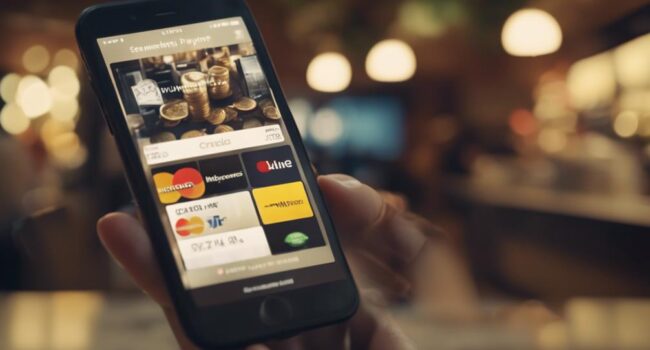
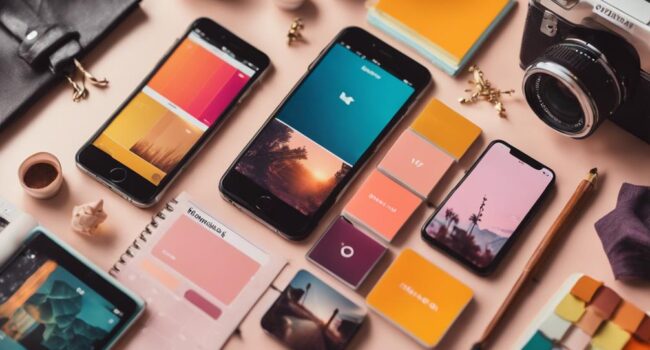


También te puede interesar: